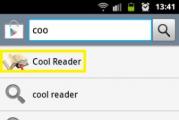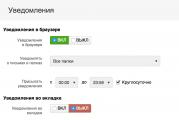После обновления айпад не видит сеть. Почему iPad не видит Wi-Fi и как отменить частный доступ на айпаде? Почему iPad не ловит сеть
Всем привет. В данной инструкции я попытаюсь помочь тем из вас, кто ищет решение проблемы неожиданного отсутствия интернета на iPad или iPhone. Ведь iPad без интернета – жалкий кусок железа (это была шутка от читателя, который подписался как Евгений Ваганыч).
Я сторонник решения всех проблем по определённому алгоритму, поэтому я постарался представить статью, как набор шагов, которые вам необходимо сделать, чтобы разобраться в причинах и предпринять какие-то действия. Вернём интернет нашему электронному другу!
Не работает интернет через Wi-Fi. Что делать?
Шаг 1. Для начала нужно понять проблема именно в вашем iPhone/iPad или нет. Подключите другое устройство к Wi-Fi (ваш компьютер, телефон друга, смартфон тёщи и т.п.).
- Если там интернета тоже нет, то проблему нужно искать в роутере. Переходите ко второму шагу.
- Если интернет на других устройствах есть, то переходите к шагу 3.
Шаг 2. Заходите в настройки роутера. Вбейте в адресную строку браузера IP вашего роутера (часто IP пишут на самом роутере). Обычно это: 192.168.1.1. Зайдите по логину/паролю от роутера (тоже часто пишут на нём). Обычно это: admin/admin.
В настройках роутера ищите пункт с состоянием подключения к интернету. Можете смело лазить по вкладкам. Не имеет смысла приводить скриншоты, ибо роутеров великое множество и настройки могут выглядеть по разному. Там часто легко понять работает ли у вас подключение. Ещё один способ – просто посмотреть на лампочки на роутере и прочитать их расшифровку из инструкции к устройству.
Если же вы в принципе не шарите в роутерах и не хотите разбираться, то сложно чем-то помочь. В общем, ваша задача посмотреть работает ли интернет у вас. Если нет, то рекомендую позвонить в техподдержку провайдера и уточнить, что случилось с вашим интернетом.
Как правило, если интернет на iPhone и iPad пропал внезапно – это временная проблема из-за провайдера.
Шаг 3. Если же интернета нет исключительно на iPhone или iPad, а другие устройства прекрасно работают, то рекомендую проделать следующие действия:
- Проверьте выключен ли у вас Авиарежим. (Настройки->Авиарежим ). Он не должен быть включен.
- Проверьте подключены ли вы к сети Wi-Fi. (Настройки->Wi-Fi ). Если да, то попробуйте сбросить сеть и подключить её заново. Тыкаем по значку “i” напротив подключения. В новом окне выбираем “Забыть эту сеть”. После этого подключаемся к ней заново (пароль от Wi-Fi, надеюсь, вы знаете?!).
- Если не помогает, то заходите в Настройки->Основные->Сброс. И там жмите “Сбросить настройки сети”. После этого подключайтесь к Wi-Fi заново.
Пояснение:
Как правило, вышеперечисленных действий хватает, чтобы решить проблему отсутствия интернета через Wi-Fi на iPad и iPhone. И если не решить, то хотя бы понять, что происходит и делать какие-то действия. Но бывают всякие случаи, когда даже эти шаги не помогали. Приведу пару примеров решения проблем.
Мой iPad как-то не подключался к сети Wi-Fi. Выяснилось, что он не поддерживал протокол защиты WEP (в настройках роутера там где настройки Wi-Fi). Я сменил на более надёжный протокол WPA2-PSK. Было это то ли на iOS 3, то ли 4. Не знаю как сейчас обстоит дело, но, возможно, имеет смысл сменить протокол и пароль к Wi-Fi. Мало ли – может кто-то подключился к вашей сети и грузит весь интернет.
Не работает интернет через 3G/LTE. Что делать?
Тут мне кажется решается проще, ибо список возможных проблем не так велик. Это связано с тем, что большинство пользуются стандартными операторами. А для Wi-Fi и роутеров тьма, и прошивок для них много и настройки у них часто сложны для рядового пользователя.
Шаг 1. Проверьте баланс. Может у вас банально закончились деньги на счету. Если тариф не безлимитный, то проверьте остаток трафика.
Шаг 2. Проверьте настройки.
Настройки->Авиарежим . Должен быть выключен.
Настройки->Сотовая связь->Сотовая сеть передачи данных.
Подробно о настройках различных операторов написано например здесь:
/rezhim-modema-na-ipad-ili-iphone.html
Шаг 3. Если настройки верные и баланс на счету положительный, то стоит достать сим карту из телефона/планшета и вставить её заново. Самое смешное из опыта – чаще всего именно это помогает. Почему? Не знаю…
Шаг 4. Перезагрузите устройство.
Пояснение
Ещё популярными проблемами с интернетом являются:
- отсутствие – полное или частичное – LTE в некоторых местах. Я сменил оператора и лично у меня проблема исчезла.
- отсутствие LTE, хотя телефон поддерживает эту технологию. Можно сходить в офис оператора и попросить поменять сим-карту.
Всем удачного решения проблем!
Планшет iPad Mini – один из самых популярных электронных устройств от компании Apple. Он славиться своим качеством и надежностью в работе. Но все же и с этим устройством могут возникнуть проблемы, одна из которых – неисправная работа сети. Эта неприятная неполадка может принести массу проблем, которые будут мешать нормальному функционированию девайса.
Чтобы определить причину поломки, следует изучить варианты, описанные ниже и сравнить их со своим планшетом. Определив, почему возникла проблема, вы узнаете, как починить iPad Mini, если постоянно идет поиск сети.
Причины неисправной работы GSM сетей на iPad Mini
- Первый вариант – проблемы в программных настройках устройства. Там может быть неправильно установленная сеть от другого оператора, что приводит как раз к такой проблеме. Для того, чтобы исправить данную неисправность, необходимо выставить поиск сети на автоматическое обнаружение или же вручную выбрать нужный диапазон сети. Если это не принесло положительного результат, то стоит обратиться к нашим профессионалам, которые проведут программный ремонт вашего оборудования.
- Второй вариант – неисправность карты вашего оператора. Тут сложно провести самостоятельный ремонт, поэтому следует обратиться в магазин, где проведут замену поврежденной симки на новую.
- Третий – механическое повреждение устройства. Вследствие удара, попадания влаги или падения некоторые детали планшета могли выйти из строя. В таком случае стоит обращаться в наш сервисный центр, где проводиться ремонт и замена сим-ридера, платы или антенны iPad Mini.
Если вам самостоятельно не удалось решить проблему и девайс по-прежнему не видит сеть, обращайтесь к нашим специалистам. В нашем сервисном центре гаджет будет протестирован и все выявленные проблемы гарантированно будут устранены.
Все мы знаем, что устройства от Apple всегда работают очень классно и стабильно. Да, с этим не поспоришь. Бывают правда случаи, когда и на iPhone, или iPad возникают некоторые проблемы. Сегодня мы рассмотрим очень популярную проблему, когда iPhone, или iPad перестают видеть Wi-Fi сеть от вашего роутера. Да, проблема есть, и сейчас мы постараемся ее решить.
Вы подключали свой телефон, или планшет к Wi-Fi сети, пользовались, все работало, и тут в какой-тот момент видите, что например iPad отключен от Wi-Fi. Заходите в настройки, а вашей беспроводной сети там нет. Получается, что iPad перестал видеть Wi-Fi. Точно такая же ситуация может произойти и с iPhone, он так же может перестать видеть вашу Wi-Fi сеть. Самое интересное, что другие устройства: телефоны, планшеты, ноутбуки и т. д. продолжают подключатся к беспроводной сети и отлично работать. И что еще интересно, другие Wi-Fi сети тот же iPhone видит (если они есть) , а вашу домашнюю сеть не видит. Или вообще не видит ни одной беспроводной сети. Многие, сразу несут свои устройств в ремонт и т. д. Не нужно спешить, сейчас постараемся во всем разобраться.
Не важно какой версии у вас iPhone: 4, 5, 6, 7, 8, или даже iPhone X. Точно так же с планшетом, проблемы наблюдаются как на обычном iPad, так и на iPad mini. С версиями iOS та же история. Пишут, что проблема появляется на тех устройствах, которые привезены из Америки. Кстати, читал, что на iOS 8 устройства часто не видят Wi-Fi, или просто теряют соединение. И еще один важный момент, мы рассмотрим проблему, когда Wi-Fi сеть не отображается в списке доступных сетей на планшете, или телефоне. Просто бывает очень много случаев, когда тот же iPhone не подключается к беспроводной сети. О решении этой проблемы я писал в статье: .
iPhone, или iPad не видят Wi-Fi сеть от домашнего роутера: возможные решения
1 Снимите чехол со своего устройства. Есть чехлы, после надевания которых Айфон, или Айпад перестает видеть вообще все Wi-Fi сети. Только что все работало, и тут такая проблема. И мало кто даже догадывается, что это все из-за чехла. 2 Перезагрузите свои устройства. Друзья, не нужно сразу делать какие-то сложные настройки, нести устройство в ремонт и т. д. Нужно сначала просто выключить и включить Wi-Fi на вашем мобильном устройстве от Apple. Если не поможет, то перезагрузите свое мобильное устройство. И обязательно . Возможно, просто какой-то сбой в работе роутера, или мобильного устройства, и поэтому, были проблемы с Wi-Fi. Очень часто, простая перезагрузка помогает. Можно даже несколько раз перезагрузить роутер.Возможно, вам еще пригодится .
3 Изменяем канал и регион в настройках роутера. Это самый главный и как показывает практика эффективный способ решения проблемы с отсутствием Wi-Fi сети на устройствах от Apple. Нужно попробовать сменить канал вашей Wi-Fi сети. Такая проблема очень часто появляется там, где есть много беспроводных сетей. Так же, можно попробовать сменить регион на United States, который задается в настройках роутера.О том, что такое канал, и о смене канала на разных роутерах: Tp-Link, Asus, D-Link, Tenda и Zyxel я писал в статье: Там все очень подробно написано и показано на скриншотах. Думаю, что проблем со сменой канала возникнуть не должно. Что касается смены региона, то как правило, он меняется на той же странице, что и канал, в настройках вашего маршрутизатора.
Вот для примера, смена канал и региона на Tp-Link:

Регион можно попробовать поставить United States. А канал, 1-ый, или 6-той. Если результата не будет, то можно попробовать разные варианты. Не забудьте сохранить настройки и перезагрузить маршрутизатор.
Думаю, что после этих действий iPhone, или iPad увидит ваш Wi-Fi, и без проблем подключится к нему.
4 Делаем сброс настроек сети на iOS. Честно говоря, не знал о таком способе. Нашел в интернете информацию, что решить проблему с подключением к беспроводной сети на iOS 8 можно сбросом настроек сети. В настройках вашего устройства перейдите в Настройки - Основные - Сброс - Сбросить настройки сети .
Подтвердите сброс и дождитесь, пока устройство перезагрузится.
В том случае, если устройство вообще не видит ни одну сеть (а другие устройства видят) , и вы уже все перепробовали, то в большинстве случаев это из-за какой-то аппаратной проблемы. Поэтому, нужно обращаться в сервисный центр.
Если ничего не помогло, то описывайте свою проблему в комментариях, будем разбираться вместе. Так же почитайте комментарии, там есть много полезной информации на эту тему.
Профессиональные специалисты Мак Профи помогут восстановить работу iPad который не ловит сеть сотовой связи и Wi-Fi. Производим восстановление модема, замену антенны и другие работы по восстановлению сети на iPad.
Стоимость восстановления сети на iPad
Укажите вашу модель iPad для уточнения цены на типичные работы по устранению неисправностей Айпад который не ловит сеть:
Все цены указаны в рублях РФ.
Что делать если Айпад не видит сеть
Перед тем, как обращаться в сервисный центр, попробуйте произвести следующие действия, возможно они помогут вам восстановить сеть на вашем iPad:
Можно попробовать перенастроить сопряжение. Зайдите в "Настройки", выберете вкладку "Основные", где найдите вкладку "Сеть", соотвественно. Выберете ту сеть, к которой не удаётся подключится и нажмите "Забыть данную сеть", после чего попробуйте переподключиться заново.
Можно сбросить настройки сети. Для этого во всё тех же "настройках", во вкладке "основные" просто нажмите "сбросить настройки сети". При этом будут утеряны сохранённые пароли, но, зато, именно такой способ решает большинство проблем подключения.
Возможной причиной того, что Айпад не видит сеть, может быть неверно заданный регион (вместо РФ стоит США). Проблема разрешается в настройках сети Wi-Fi: надо найти и поменять регион.
Ещё одним источником проблем может быть неправильная настройка маршрутизатора. В таком случае могут помочь следующие манипуляции с роутером: 1) поменять тип шифрования: вместо WEP установить WPA/WPA2, 2) обновить айпишник, 3) обновит ПО, 4) ну и наиболее любимый совет всех служб поддержки: перезагрузить роутер.
Если все эти действия остались безрезультатными, предлагаем прийти в один из наших сервисных центров Москвы и Санкт-Петербурга. Здесь вы получите всестороннюю консультацию, а наши специалисты выполнят все тонкости настройки. Возможно, также, что проблема кроется в аппаратной части. У нас ваш iPad пройдёт всестороннюю диагностику, в результате которой можно будет выявить все его скрытые поломки, и здесь же, "не отходя от кассы", быстро и недорого их устранить. Диагностика в наших центрах услуга безоговорочно бесплатная. К тому же, мы никогда не выдумывает излишние проблемы для вашего планшета, устраняя лишь те поломки, которые действительно есть.
«А‑Айсберг» - 25 лет вместе с Вами. 5 миллионов выполненных ремонтов.
Наиболее распространённой неисправностью интернет-планшетов iPad является проблема подключения устройства к сотовым и Wi-Fi сетям. Если iPad не ловит сеть 3G при исправной SIM-карте, не подключается к Wi-Fi, находится в постоянном поиске сети, или не обнаруживает её вовсе, то Ваше устройство нуждается в детальной диагностике программной и аппаратной частей и, возможно, неотложном профессиональном ремонте.
Инженеры Сервисного Центра «А‑Айсберг» устраняют самые сложные поломки всего модельного ряда устройств iPad в рамках одного визита. Мы используем качественные расходные материалы и оригинальные сертифицированные комплектующие, а также предоставляем гарантию на весь перечень выполненных работ и заменённых деталей.
Почему iPad не ловит сеть
Первопричина того, что планшет не обнаруживает сотовую сеть или не подключается к ней, может крыться в наличии следующих факторов и неполадок:
- iPad находится вне зоны покрытия мобильной сети или в его настройках не активирована функция роуминга данных (при нахождении за границей)
- не загружены и не установлены настройки или обязательные обновления сети, предусмотренные оператором мобильной связи
- в настройках планшета выбран неверный диапазон сети (необходимо задать параметр автоматического поиска или выбрать соответствующую сеть вручную)
- настройки часового пояса (даты и времени) не соответствуют текущим показателям
- активирован режим «в самолёте»
- SIM-карта повреждена (её работоспособность проверяется установкой в заведомо исправное устройство) или не активна (часто вследствие несоответствия размера карты габаритам слота для её установки)
- неисправность шлейфа антенны и усилителя мощности сигнала сотовой сети (дополнительные признаки – перегрев и самопроизвольное отключение планшета)
- неисправность антенны (если устройство обнаруживает сеть, но не подключается к ней)
- поломка коннектора SIM-карты (если гаджет не обнаруживает сеть) или сетевой платы (при непрерывном поиске сети)
- неисправность обвязки Wi-Fi модуля
- коррозия устройства
- критические поломки других деталей аппаратной части вследствие механических повреждений гаджета и попадания влаги в него.
Подобные неполадки могут быть спровоцированы и другими программными сбоями, которые решаются перезагрузкой устройства, обновлением или восстановлением операционной системы (сопровождается удалением всех данных) или сбросом настроек сети (удаляются все сетевые параметры, в том числе и пароли).
Специалисты Сервисного Центра «А‑Айсберг» обладают многолетним опытом работы, поэтому в максимально сжатые сроки произведут замену коннектора SIM-карты, передатчика сигнала, антенны и её шлейфа, выполнят качественную пайку сетевой микросхемы, установку оптимальных настроек планшета и перепрошивку (восстановление) операционной системы iOS. Все работы выполняются в строгом соответствии с рекомендациями производителя.
Как устранить неисправности
Прежде чем приступать к ремонту устройства или замене его комплектующих, мастер выполнит ряд операций, позволяющих программными методами восстановить доступ к сети:
- загрузит и установит настройки и доступные обновления сети
- проверит настройки диапазона сети
- убедится в работоспособности SIM-карты и отсутствии её критических дефектов
- установит корректные настройки даты и времени (при этом планшет обязательно должен быть подключён к сети Wi-Fi).
Если Ваш iPad не ловит сеть Wi-Fi, а другие устройства её обнаруживают (или наоборот, планшет подключается ко всем беспроводным сетям за исключением сети, раздаваемой текущим роутером), то для обнаружения причин неполадок мастеру потребуется поочерёдно выполнить следующие операции:
- сброс сопряжения планшета с маршрутизатором и повторный поиск сети Wi-Fi
- перезагрузку маршрутизатора
- сброс настроек сети
- смену региона и канала сети в настройках Wi-Fi роутера
- смену типа шифровки данных в настройках роутера
- обновление IP-адреса
- установку корректной для устройств iPad рабочей частоты роутера и используемого ним протокола интернета
- обновление программного обеспечения планшета и маршрутизатора.
Обратите внимание! В большинство устройств, производимых компанией Apple, вмонтирована энергосберегающая плата, которая зачастую и является причиной отсутствия обнаружения некоторых Wi-Fi сетей. Последним действенным системным методом устранения неполадок является восстановление или обновление мобильной операционной системы с помощью персонального компьютера и программы iTunes.
Если выполнение всех вышеописанных действий не принесло желаемого результата, то следует приступать к детальной диагностике и ремонту аппаратной части устройства с возможной заменой передатчика сигнала, разъёма SIM-карты, сетевой платы, антенны и её шлейфа. Замена любой детали планшета – это трудоёмкий и кропотливый процесс, требующий наличия знаний и практических навыков. Например, чтобы заменить антенну необходимо выполнить следующие операции:
- прогревание планшета по всему контуру экрана с помощью нагревательного элемента
- отсоединение нижних шлейфов, находящихся под лицевой панелью
- снятие панели (для этого используются пластиковые приспособления с заостренными концами)
- отключение шлейфов обеих фотокамер и микрофона
- снятие камер
- снятие датчика освещения и разъёма подключения гарнитуры
- отсоединение шлейфов от антенны
- изъятие антенны и её замена
- сборка устройства в обратном порядке
Замена сетевой платы, передатчика сигнала или разъёма SIM-карты представляют собой ещё более сложные процедуры, подразумевающие также извлечение материнской платы и пайку электронных компонентов микросхем.
Где заказать профессиональный ремонт iPad в Москве
Самостоятельное вмешательство в сложную и «хрупкую» внутреннюю структуру гаджета часто провоцирует повреждение его дорогостоящих деталей. Кроме того, ремонт планшета и замена его комплектующих должны выполняться с помощью специальных инструментов и высококлассных расходных материалов.
Качественное устранение неисправностей и профессиональная настройка планшета станут залогом его длительной и бесперебойной эксплуатации. Доверьтесь специалистам Сервисного Центра «А‑Айсберг», и уже сегодня Ваш iPad будет ловить любую сеть и беспрепятственно подключаться к ней. Заявки оставляйте онлайн на сайте или по телефону